罗技旗下的鼠标一直都是高价高质的代表,并且有不同的系列面向不同的使用场景。曾经的MX Master系列更是火爆全网,丰富的多功能按键,无级滚轮等等这些设计亮点征服了很多用户,不说别的,就说无级滚轮在操作word时一下滚动多页然后一下停止在当前页,操作丝滑没有卡顿。对于不同的软件还有不同的功能,比如侧面滚轮可以横向滚动excel表格等等,这些都为PC端的交互提供了惊喜。
不知不觉Master系列已经进化到3s,但是那让人望而却步的价格确实只能属于有钱人的游戏。最新一代自然是最新科技的集成体,但是考虑到“性价比”这个概念,为什么不考虑一下上一代呢?罗技 MX Master3不也是一代神鼠?今年618,349甚至更低的价格让人冲动。
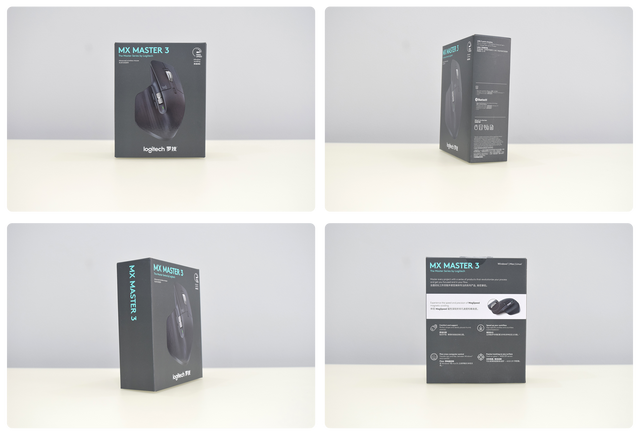
包装就是罗技的风格,不过相比2s这一代感觉更加沉稳大气了。包装正面依旧是鼠标本体外观,所见即所得,让我没想到的是包装上直接将Advanced翻译成了先进,先进无线鼠标,包装正面唯一突出的就是这个系列的无级滚轮,不过对于MX Master3来说这个滚轮已经进化到了疾速滚轮;包装的一侧印有鼠标的连接方式,USB/蓝牙,以及包装内容;包装背面没有像其他产品一样将产品的生产信息印上去,而是突出印刷了产品的4+1五大特性:MagSpeed磁性滚轮、舒适支撑(你瞧人家就绝口不提人体工学)、高效办公、Flow跨电脑控制、多种表面,精准追踪。

MX Master 3的包装照例是可悬挂的设计,通过上开口抽出就可以看到鼠标本体,第一眼看起的感觉是沉稳大气。这个包装其实和上一代2s没多大区别。

全部拿出以后,卡片类的内容稍微多了一点,有四张,常用的就是鼠标本体+罗技优联+A to C充电线。不过根据包装上的宣传,貌似并没有提供通过线材连接的方式?

按照习惯现在展示的应该就是配件了,首先说的是线材,配有一个魔术贴收纳。线材的材质不是国产品牌的编织材质,而是普通的橡胶材质,不过这个线材并不会是拿来连接电脑当做有线鼠标使用的,所以就还好。这次给了Type-c的充电口,这个给个好评,充电更加方便了,随便拿手机充电线充就好了。

说外国品牌会玩真的不是一般的会玩,就像苹果升级产品一样,比挤牙膏还像挤牙膏,然后大升级就来一个不兼容让你不得不全部更换,就像这个Unifying接收器一样,最新的多款设备已经更新为BOLT接收器,然而这俩并不兼容。
MX Master3和2s一样,提供了Unifying(其实就是2.4gHz)连接方式与接收器,但是并没有在鼠标上提供这个接收器的收纳仓,出门携带很不方便,特别容易掉,别问我是怎么知道的。不过掉了可以单独购买这个接收器,然后通过罗技驱动就可以重新配对,这点其实也挺好的,不过这模式怎么看起来那么像苹果呢?

从外观可以看得出来,MX Master 3属于大鼠的级别,可能并不适合手小的女生使用。定位于高端办公鼠标实际上是提供了多个按键,不同的按键可以根据自己的习惯设置不同的功能。被官方拿出来“撑门面”的无级疾速滚轮,实际使用感受确实非常方便。众所周知MX Master 2s的滚轮虽然也支持无级滚动,但是用久了以后会出现回滚的情况,每次滚动到位以后,自动回滚一下,自己又要动手再往下滚一下滚轮,很湿别扭。这也是我从MX Master 2s升级到3的一个很大原因。
https://post.smzdm.com/p/669892/
这是2018年3月12日对罗技MX Master 2s的体验报告,这一晃都过了4年半了,这个鼠标并不是一帆风顺,就官方售后换新都去了两三次了。这里再提一下罗技的售后,对于鼠标产品一般都是一年质保(也可能会有更长),有问题了(一般是连击)可以直接去售后换新。但是售后的地点一般都比较远,换新其实换的是其他出问题的鼠标返厂维修后的产品。这就不得不提一下京东的售后服务了,确实能够超出想象。不过罗技的鼠标一般出问题就是在质保期刚过的时候,那就是“爹不疼娘不爱”了,要么自己动手换微动,要么放弃再买个新的。哎,这类问题真的是一言难尽。

既然官方“使劲儿”宣传无级滚轮,那就来说说这个滚轮,虽然使用到目前还没有出现像2s一样的回滚问题,但是MX Master 3滚轮的跟手感个人觉得不如2s,说实话,用习惯了无级滚轮再用回正常的鼠标就有点不适应了,果然毛病都是被惯出来的,没毛病。
MX Master 3的侧滚轮在手感上也不如2s,使用2s时拇指向上方弯一下就能触摸到侧边滚轮,但是3的模具估计是提高了掌心的高度,拇指需要刻意的往上抬一下才能够触摸到侧边滚轮。不过这也不是什么大问题,这不就是习惯问题吧,让产品改变用户的习惯,没毛病。

和MX Master 2s一样,MX Master 3的充电口是在鼠标的顶部,不过合理的是这个充电口升级为了Type-c接口。虽然在续航时间上变少了(2s是90天),但是在充电速度和续航上提升了,不过对于实际使用的感受并不是那么明显,因为MX Master 2s的续航会让我产生一种“这玩意”不需要充电的错觉。MX Master 2通过Type-c接口实现了快充,充电1分钟可以使用3小时,完全充满电量可以持续使用70多天。

罗技MX Master系列的鼠标到处都是按键,到处都是机关,拇指向桌面的方向按压也有“机关”, 默认是呼出多任务窗口,不过也可以自定义。这也是这类鼠标的优势,很多功能都可以通过驱动程序进行自定义,最大化的方便不同人的不同使用习惯。

前面内容啰啰嗦嗦说了不少MX Master 3 和MX Master 2s的对比,那就来一个外观的对比吧,然后继续碎碎念。从顶部视角可以看出3相较于2s变得更加有棱角了,无级滚轮也由中心橡胶圈升级了全金属的,2s经过我两年多(最后一次换新应该是两年前)的蹂躏,已经老化了,可清洗但是不好清洗。从侧面看,3和2s的高度其实基本一致,实际握持手感也确实没太大区别,除了前文提到的按键布局位置有一些细微的变化。从前向后看发现3的掌心处要略高一丢丢。

从MX Master 3的底部也可以看出来,身材是变得稍微纤细了一点。鼠标的连接罗技和连接方式以及可连接设备的数量也没什么变化,并且依旧支持FLow的功能,不过我日常都是使用台式机多一些,业务上不会同时使用笔记本和台式机,所以对这个功能并没有明确的需求以及使用体验,本着有比没有强的心态,不错。

掌握两个鼠标,手感上并没有很明显的区别,一些细微的区别前文也提到过了。不过可能是因为材料的不同,MX Master 3表面更容易留下一些使用痕迹。仔细对比可以发现,MX Master 3左右按键区域比2s的要小上一丢丢,不过实际使用是没什么区别的。
既然支持按键功能自定义,那就要体验体验驱动软件能够设置哪些功能。

MX Master 3 连接电脑后,可以正常使用,再安装相关驱动,打开后会直接跳出对MX Master 3的功能性介绍。仔细看会发现,其实就是对鼠标上不同的按键进行了功能介绍,这个按键可以实现什么功能,和预想的其实没差别。
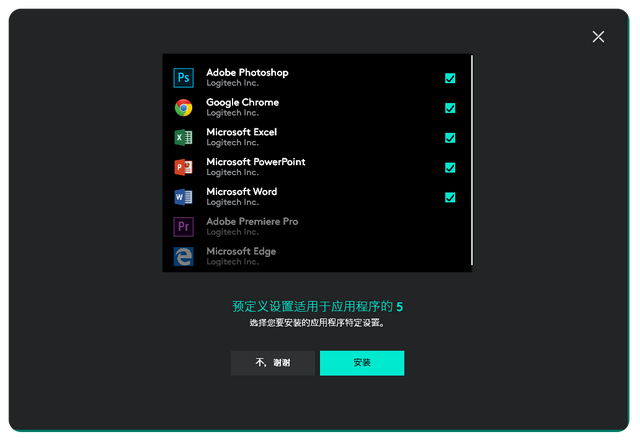
这次新增了对不同软件的驱动安装,不过我多次安装都没能成功安装office三件套,估计服务器没在国内。安装对应程序的驱动后就可以针对这些程序进行按键功能自定义了。
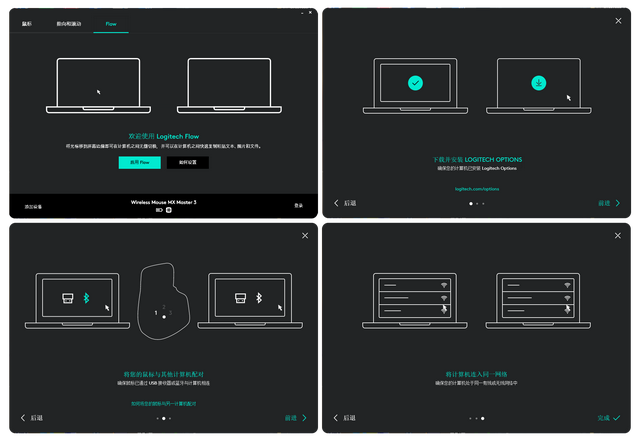
驱动里自然是少不了对FLow功能的介绍与支持。不过最大的要求就是在同一局域网下。
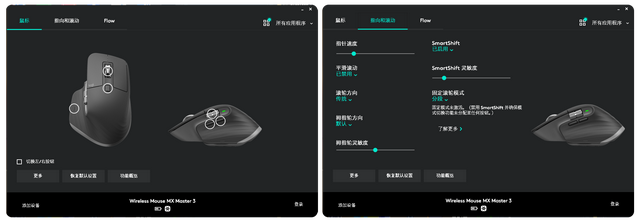
如果非首次连接驱动的话,打开驱动后会显示普通界面,不过功能上是没什么变化的,都是对MX Master 3的按键进行功能自定义。
总的来说,罗技MX Master 3作为一款功能强大的办公鼠标,多按键提供了多功能,并且支持自定义,还能够通过驱动程序进行针对不同程序的按键功能自定义;鼠标的质感也不错,手感属于大鼠的尺寸,选购需要看自己手型以及握持手感是否舒适;如果日常办公多一些,经常处理文档,建议购买这款鼠标,会大大提升办公效率,属于一用就回不去的产品,349以下的价格其实挺香的。

以上就是本次分享的所有内容,感谢耐心观看,还请不吝三连。
希望以上内容能够对你的选购有所帮助。

仪式感开箱外观材质优化:皎月白涂层+磨砂防滑纹路,磁吸充电舱盖下藏有...
如何提高电脑的散热能力?选择风道好的机箱,根据情况选择风冷或者水冷,...
要说现在网络上什么最火?当然是AI人工智能了!小到AI对话、AI绘画...

在DDR4时代,三星很火。不过现在是DDR5的时代,海力士内存火了,...
最近入手了一块铭瑄新出的ITX主板,做工还不错,性能也很不错,非常适...